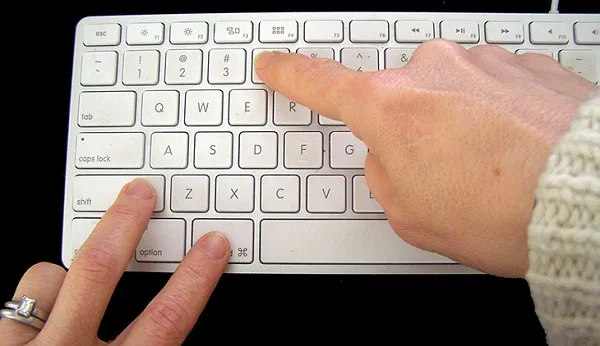Hiện nay Macbook đã trở nên phổ biến bởi có rất nhiều loại với giá tiền khác nhau, phù hợp với mọi đối tượng sử dụng. Tuy nhiên, dám cá rằng không phải ai cũng biết hết các phím tắt Macbook. Những phím này sẽ giúp ích rất nhiều trong công việc và học tập. Hãy cùng Ben Computer tìm hiểu chi tiết qua bài viết dưới đây.
Bạn đang đọc: Tổ hợp các phím tắt Macbook cực kỳ hữu ích bạn nên tham khảo
1. Phím tắt chụp màn hình Macbook
Để chụp màn hình, chúng ta có một số phím tắt trên Macbook sau:
- Tổ hợp phím Shift + Command (⌘) + 3: chụp toàn màn hình.
- Shift + Command (⌘) + 4: chụp một phần màn hình máy tính.
- Tổ hợp phím Shift + Command (⌘) + 4 sau đó nhấn phím Space (dầu cách): chụp màn hình bằng cửa sổ bất kỳ.
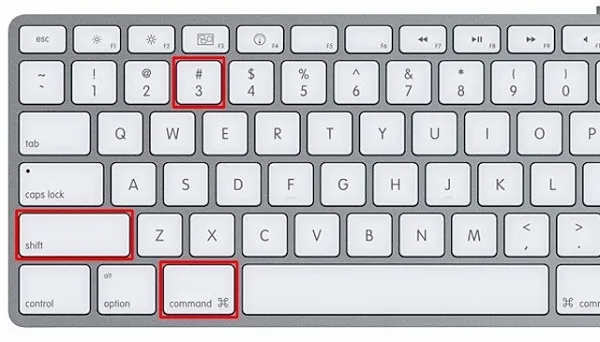
Shift + Command (⌘) + 3 chụp toàn màn hình Macbook
2. Phím tắt shutdown Macbook
Để sử dụng phím tắt shutdown Macbook các bạn có thể dùng tổ hợp phím sau:
- Command + Eject
- Command + nút nguồn
3. Phím tắt trở về màn hình desktop Macbook
Nếu muốn trở về màn hình desktop thật nhanh thì bạn có thể sử dụng một số phím tắt sau:
- Command + F3
- Fn + F11
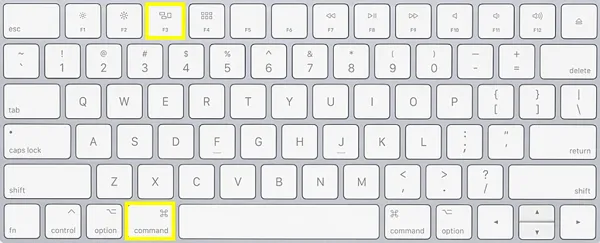
Phím tắt trên Macbook trở về màn hành desktop
4. Phím tắt full màn hình Macbook
Để mở chức năng toàn màn hình, bạn nhấn tổ hợp phím Control+Comand+F. Trong một số trường hợp đặc biệt chúng ta sẽ sử dụng đến tổ hợp phím Command + Enter để mở chức năng toàn màn hình.
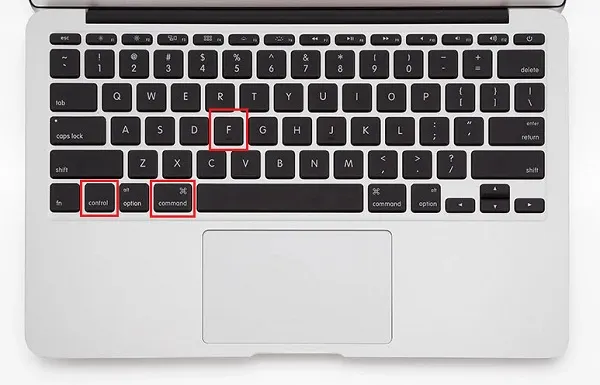
Tổ hợp phím mở full màn hình
5. Phím tắt excel trên Macbook
Excel có quá nhiều lệnh cần phải làm việc. Vì vậy, nếu bạn biết các phím tắt excel trên Macbook sẽ giúp ích rất nhiều cho bạn.
Làm việc với File:
- ⌘Command + O: Mở lại bằng tính excel cũ.
- ⌘Command + Q: Đóng cửa sổ excel.
- ⌘Command + N: Tạo cửa sổ làm việc mới.
- ⌘Command + P: In file.
- ⌘Command + S: Lưu cửa sổ làm việc.
- ⌘Command + W: Đóng cửa sổ làm việc hiện tại.
Làm việc với General:
- ⌘Command + X: Cắt các ô đã chọn.
- ⌘Command + F: Hiển thị tìm và thay thế.
- ⌘Command + C: Sao chép các ô đã chọn.
- ⌘Command + Y: Làm lại hành động cuối cùng.
- ⌘Command + Z: Hoàn tác hành động cuối cùng.
- ⌘Command + , : Tùy chọn mở
- ⌘Command + /: Mở trợ giúp.
Ngoài ra còn hàng trăm phím tắt excel Macbook khác, các bạn có thể tìm kiếm và lưu lại để sử dụng khi cần.
6. Phím tắt tìm kiếm trên Macbook
Để mở thanh tìm kiếm trên Macbook các bạn cần nhấn tổ hợp phím Command-F. Nếu muốn đi đến các kết quả thì ấn Enter, muốn quay lại kết quả trước nhấn Shift + Enter.
Tìm hiểu thêm: Tối cổ là gì? Tại sao mà 2021 rồi vẫn bị gọi là “người tối cổ”?
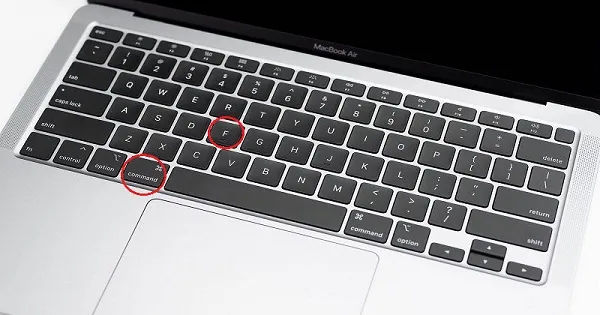
Tổ hợp phím mở thanh tìm kiếm trên Macbook
7. Phím tắt thoát ứng dụng Macbook
Nếu muốn thoát ứng dụng Macbook các bạn có thể thực hiện:
- Bước 1: Sử dụng tổ hợp phím Command + Option + Esc để mở cửa sổ Force Quit.
- Bước 2: Chọn ứng dụng mà bạn muốn thoát, sau đó nhấn Force Quit. Nhấn Force Quit thêm một lần nữa để xác nhận là bạn đã thoát ứng dụng đó.
8. Phím tắt sleep Macbook
Nếu muốn lựa chọn chế độ sleep cho Macbook bạn hãy:
- Nhấn tổ hợp phím Command+Option+Eject.
- Nhấn tổ hợp phím Control+Eject và chọn Sleep.
9. Phím tắt chuyển bộ gõ Macbook
Khi sử dụng Macbook, nhiều người cảm thấy rất khó chịu và mất thời gian khi cứ mỗi lần muốn chuyển giữa Telex, Vini, ABC. Tuy nhiên, chỉ cần cài đặt sau đó bạn hoàn toàn có thể sử dụng phím tắt chuyển bộ gõ rất nhanh chóng. Hãy thực hiện như sau:
- Trước tiên, bạn cần vào System References chọn Keyboard, sau đó chọn thẻ Shortcut
- Tại mục Input Sources bạn hãy tích vào “Select the previous input sources”
- Sau đó hãy click vào phím tắt có sẵn và tuỳ chỉnh tổ hợp phím theo sở thích hoặc thói quen của bạn.
- Sau đó bạn thoát ra là đã có thể sử dụng được phím tắt chuyển bộ gõ Macbook.
Để chuyển đổi bộ gõ tiếng Việt trên Macbook, bạn sử dụng tổ hợp phí Command+Space.
10. Phím tắt xoá file Macbook
Muốn xóa file nhanh chóng trên Macbook bạn chỉ cần nhấn tổ hợp phím Option + Command + Delete. Như vậy là tệp tin đã được xóa hoàn toàn khỏi máy tính của bạn. Rất đơn giản và thuận tiện phải không nào!
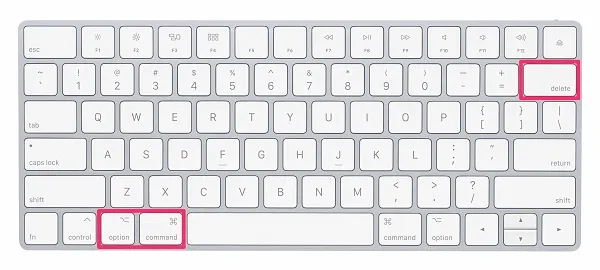
Option + Command + Delete – Tổ hợp phím xóa file Macbook
11. Phím tắt quay màn hình Macbook
Để quay màn hình Macbook, chúng ta có 2 cách như sau:
- Cách 1: Sử dụng phím tắt trong MacOS Mojave. Bạn nhấn tổ hợp phím Shift + Command + 3 để bật tính năng quay video. Có thể chọn chế độ toàn màn hình.
- Cách 2: Nhấn tổ hợp phím Shift + Command + 5 để quay một phần màn hình.
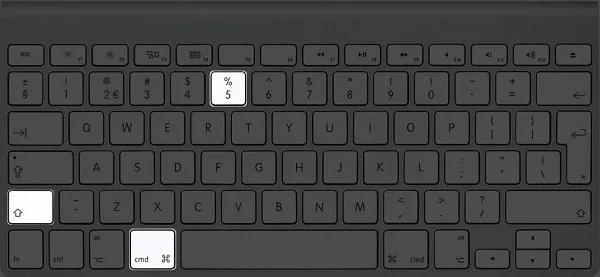
>>>>>Xem thêm: Cách viết chữ in đậm trên Facebook chuẩn đẹp, không biết cực tiếc
Tổ hợp phím quay một phần màn hình
12. Phím tắt thu nhỏ cửa sổ Macbook
Thông thường, để thu nhỏ cửa sổ của một ứng dụng chúng ta thường nhấn vào biểu tượng (-) trên màn hình. Tuy nhiên, với Macbook thì bạn hoàn toàn có thể dùng phím tắt để thao tác. Hãy nhấn tổ hợp phím ⌘command+m là được. Trường hợp muốn thu nhỏ hết tất cả các ứng dụng đang chạy thì chúng ta nhấn tổ hợp phím ⌘command+ alt option+m.
Với việc sử dụng những phím tắt Macbook trên chắc chắn sẽ giúp thao các nhanh hơn, từ đó công việc của bạn hoàn thành sớm hơn, có nhiều thời gian nghỉ ngơi và thư giãn. Nếu thấy hữu ích, hãy chia sẻ ngay thông tin tới người thân và bạn bè của bạn. Thường xuyên truy cập Ben Computer để cập nhật thêm nhiều thông tin hữu ích nhé!
Xem thêm bài viết liên quan:
- Cách sửa lỗi Macbook không lên màn hình hiệu quả nhất
- Macbook không lên nguồn: Nguyên nhân và Cách khắc phục
- Macbook không kết nối được Wifi – Đâu là cách khắc phục?